电脑显卡驱动无法安装的解决方法(探究电脑显卡驱动安装失败的原因及解决方案)
- 难题解决
- 2024-06-02
- 16
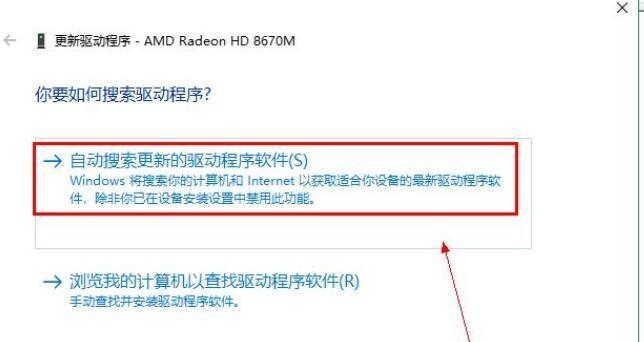
电脑显卡驱动是保证电脑正常显示和运行的重要组成部分,然而有时我们会遇到无法成功安装显卡驱动的问题。本文将从探究显卡驱动安装失败的原因开始,提供一些解决方法帮助读者解决这...
电脑显卡驱动是保证电脑正常显示和运行的重要组成部分,然而有时我们会遇到无法成功安装显卡驱动的问题。本文将从探究显卡驱动安装失败的原因开始,提供一些解决方法帮助读者解决这一问题。
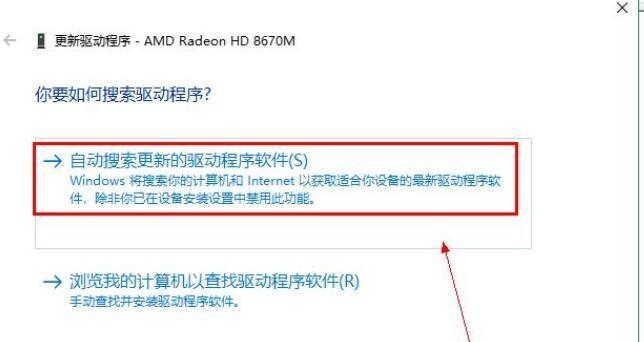
驱动下载源的问题
下载源不稳定或不兼容
有些时候,我们下载的显卡驱动可能来自于不稳定的或不兼容的下载源,这可能导致无法成功安装驱动。解决方法是选择官方或可靠的第三方网站下载显卡驱动。
操作系统版本不匹配
操作系统版本与显卡驱动不匹配
某些显卡驱动程序只适用于特定版本的操作系统,如果我们尝试在不匹配的操作系统上安装驱动,就可能出现安装失败的情况。解决方法是确保操作系统版本与所下载的驱动版本相匹配。
系统更新缺失
缺少必要的系统更新
有时候,我们忽视了操作系统的更新,这可能导致安装显卡驱动失败。解决方法是检查并安装系统的所有可用更新,确保操作系统处于最新状态。
安全软件干扰
安全软件阻止显卡驱动安装
有些安全软件可能会将显卡驱动误认为是潜在的威胁,并阻止其安装。解决方法是在安装显卡驱动时,临时禁用或关闭安全软件,完成安装后再重新启用。
设备冲突
设备冲突导致驱动安装失败
某些时候,其他硬件设备可能与显卡驱动存在冲突,导致驱动无法正常安装。解决方法是断开电脑中不必要的外部设备,然后再次尝试安装显卡驱动。
显卡硬件问题
检查显卡硬件是否正常
有时候,显卡本身存在硬件问题,这会导致驱动安装失败。解决方法是检查显卡是否正确连接,并确保没有任何物理损坏。如果有问题,应及时修复或更换显卡。
残余驱动文件
清除残余的驱动文件
在之前的驱动安装尝试中,可能会留下一些残余的驱动文件,这些文件可能干扰新的驱动安装。解决方法是使用专业的卸载工具彻底清除残余的驱动文件,然后尝试重新安装显卡驱动。
管理员权限问题
以管理员身份运行安装程序
有时候,我们在没有管理员权限的情况下尝试安装显卡驱动,这会导致安装失败。解决方法是右键点击安装程序,并选择“以管理员身份运行”来进行安装。
硬件兼容性问题
检查显卡与主板的兼容性
某些情况下,显卡与主板之间存在不兼容的问题,这会导致显卡驱动无法正常安装。解决方法是检查显卡与主板的兼容性,并确保它们能够良好地配合工作。
系统文件损坏
修复损坏的系统文件
有时候,系统文件的损坏可能导致显卡驱动无法安装。解决方法是使用系统自带的修复工具(如Windows系统的SFC工具)来扫描并修复可能的系统文件损坏。
重装操作系统
考虑重新安装操作系统
如果以上方法都无法解决显卡驱动安装失败的问题,那么可能需要考虑重新安装操作系统。这将清除任何潜在的问题,并为重新安装显卡驱动提供一个干净的环境。
寻求专业帮助
向专业技术支持寻求帮助
如果你不确定如何解决显卡驱动安装失败的问题,或者尝试了所有方法仍然无法解决,那么你可以寻求专业技术支持的帮助。他们可能会提供更深入的故障排除和解决方案。
避免驱动更新
暂时避免更新显卡驱动
如果电脑的显示正常运行且不需要特定的新功能,那么你可以考虑暂时避免更新显卡驱动。这样可以避免因更新显卡驱动而引起的问题。
备份重要数据
在操作前备份重要数据
在尝试任何解决方法之前,建议备份所有重要的数据。这样即使在解决显卡驱动安装问题时出现意外情况,你的数据也能得到保护。
电脑显卡驱动无法安装的解决方法
在本文中,我们探究了电脑显卡驱动无法安装的原因,并提供了一些解决方法,包括下载源的问题、操作系统版本不匹配、系统更新缺失、安全软件干扰等。希望这些方法能够帮助读者顺利解决显卡驱动安装失败的问题,并恢复电脑的正常运行。
电脑显卡驱动安装不上的原因及解决方法
电脑显卡驱动是计算机硬件中重要的组成部分,它直接影响着计算机的图像处理能力和显示效果。然而,有时我们可能会遇到电脑显卡驱动无法安装成功的问题,这不仅会影响计算机的正常运行,还会限制我们在游戏、设计等方面的体验。本文将探讨电脑显卡驱动安装失败的原因,并提供解决方法,帮助读者解决这一困扰。
一、驱动下载源的选择与更新
1.选择官方网站下载驱动程序
在安装电脑显卡驱动时,我们应当优先选择官方网站提供的驱动程序进行下载,以保证其兼容性和稳定性。
二、系统兼容性检查与更新
2.检查系统是否满足驱动要求
在安装显卡驱动前,我们需要确保计算机的操作系统版本符合显卡驱动的要求,否则会导致驱动安装失败。
三、卸载旧驱动
3.彻底卸载旧版本显卡驱动
在安装新的显卡驱动之前,我们应当彻底卸载旧版本的显卡驱动,以避免出现驱动冲突或错误。
四、关闭安全软件与防火墙
4.关闭安全软件和防火墙
有时,安全软件和防火墙可能会阻止显卡驱动的安装过程,因此我们需要在安装前将其临时关闭,以便顺利完成安装。
五、检查硬件连接
5.检查硬件连接是否正常
显卡驱动安装失败可能是由于硬件连接不良造成的,我们需要检查显卡与主板之间的连接是否牢固,并确保电源供应稳定。
六、清理系统垃圾文件
6.清理系统垃圾文件
系统垃圾文件的堆积会占用磁盘空间并影响驱动安装过程,我们可以使用磁盘清理工具对系统进行清理,从而提高驱动安装成功率。
七、重新启动计算机
7.重新启动计算机
有时,电脑需要重新启动才能完成驱动的安装过程,我们应当在安装失败后尝试重新启动计算机,然后再次进行安装。
八、尝试安全模式安装
8.在安全模式下进行驱动安装
如果以上方法仍然无法解决问题,我们可以尝试在计算机的安全模式下进行驱动安装,以规避其他可能影响安装的因素。
九、系统还原
9.使用系统还原功能
如果显卡驱动安装失败后出现了严重的问题,我们可以尝试使用系统还原功能将系统恢复到驱动安装之前的状态。
十、检查硬件故障
10.检查硬件故障可能性
如果多次尝试仍然无法解决问题,我们需要考虑是否存在硬件故障,比如显卡或主板损坏等情况,需要及时更换或修复。
十一、联系技术支持
11.寻求厂商技术支持
如果以上方法仍然无法解决问题,我们可以联系显卡厂商的技术支持团队,向他们寻求帮助并提供详细的问题描述。
十二、更新操作系统
12.及时更新操作系统
有时,旧版本的操作系统可能不兼容最新的显卡驱动,因此我们可以尝试更新操作系统来解决兼容性问题。
十三、重装操作系统
13.进行操作系统重装
如果电脑存在严重的系统问题,导致显卡驱动无法安装成功,我们可以尝试进行操作系统的重装来解决问题。
十四、购买新显卡
14.考虑购买新的显卡
如果显卡驱动安装始终失败,我们可以考虑购买一块新的显卡,以提升计算机的图像处理能力和兼容性。
十五、综合解决方案
15.采用综合解决方案
如果以上方法都无法解决问题,我们可以采用综合解决方案,结合多种方法进行尝试,以期解决显卡驱动无法安装的问题。
电脑显卡驱动安装不上可能是由多种原因导致的,包括驱动下载源选择错误、系统兼容性问题、旧驱动未完全卸载等。通过本文提供的解决方法,我们可以逐一排查并解决这些问题,以确保电脑显卡驱动成功安装,提升计算机的图像处理能力和显示效果。
本文链接:https://www.taoanxin.com/article-246-1.html

